电脑怎么更改默认储存位置 win10如何设置默认存储位置为D盘
更新时间:2023-12-02 13:46:02作者:xiaoliu
在如今数字化时代,电脑成为人们生活中不可或缺的工具,随着我们在电脑上存储的数据越来越多,C盘的储存空间往往变得不够用。很多人希望能够将默认的存储位置更改为D盘,以便更好地管理和组织自己的文件。在Windows 10操作系统中,我们应该如何设置默认存储位置为D盘呢?本文将为您详细介绍这个问题的解决方法。
操作方法:
1.打开电脑,找到电脑左下角的开始选项。点击进入。
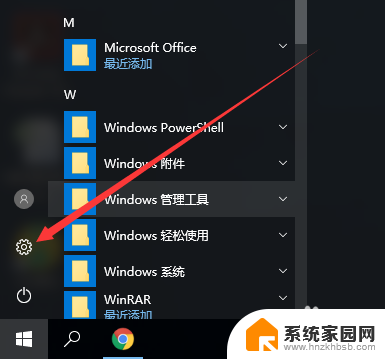
2.找到系统设置,更改显示、通知、应用和电源设置。
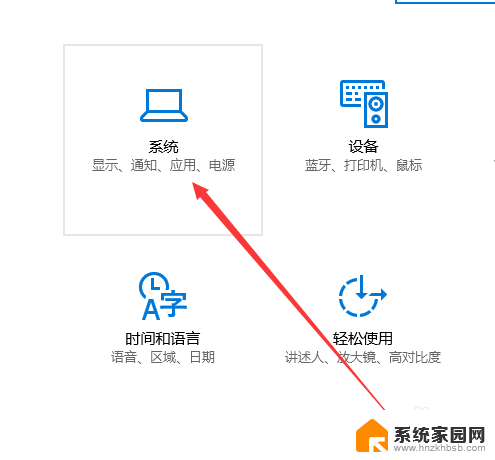
3.在左侧菜单栏中,找到存储设置,点击进入。
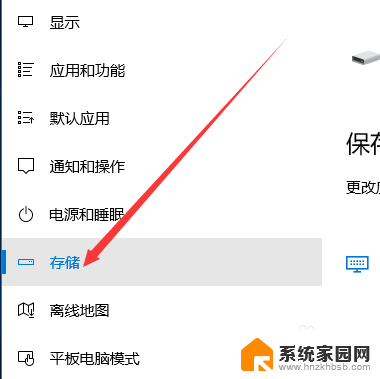
4.找到保存位置,更改应用、文档、音乐和图片默认保存位置。
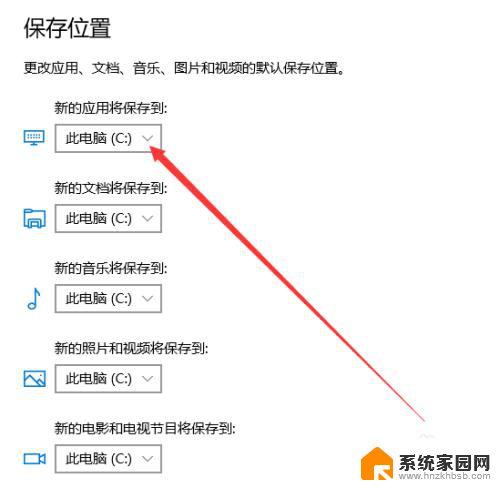
5.点击下拉三角符号,选择更改位置。
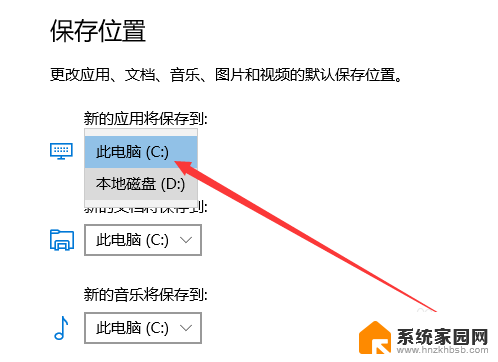
6.设置完成后点击应用,即可完成设置。
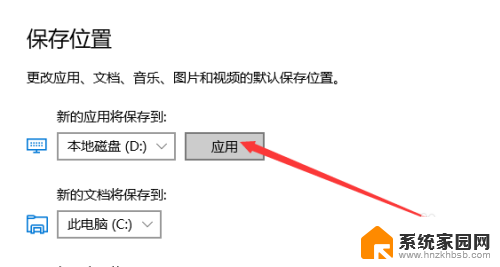
以上就是电脑如何更改默认储存位置的全部内容,如果你也遇到同样的情况,请参照我的方法来处理,希望对大家有所帮助。
电脑怎么更改默认储存位置 win10如何设置默认存储位置为D盘相关教程
- 笔记本更改存储位置 win10如何设置默认存储位置为云端
- win10怎么更改储存位置 Win10如何设置图片默认保存位置
- 怎样设置电脑储存不在c盘 Win10文件默认保存位置修改教程
- 怎么更改电脑文件的存储位置 Win10如何更改文件默认存储位置
- 如何修改文件的储存位置 如何在Win10中更改文件默认存储位置
- 电脑截图默认保存位置 Windows10截图的默认保存路径如何设置
- 电脑截屏储存位置 Win10正式版截图保存位置的修改方法
- win10修改默认win10桌面位置 win10设置默认的桌面布局步骤
- win10系统更改默认输入法 Win10系统如何更改默认输入法设置
- 电脑如何更改保存路径 如何在win10系统中更改照片和视频的存储位置
- win10开始屏幕图标点击没反应 电脑桌面图标点击无反应
- 蓝牙耳机如何配对电脑 win10笔记本电脑蓝牙耳机配对方法
- win10如何打开windows update 怎样设置win10自动更新功能
- 需要系统管理员权限才能删除 Win10删除文件需要管理员权限怎么办
- win10和win7怎样共享文件夹 Win10局域网共享问题彻底解决方法
- win10系统还原开机按什么键 电脑一键还原快捷键
win10系统教程推荐
- 1 win10和win7怎样共享文件夹 Win10局域网共享问题彻底解决方法
- 2 win10设置桌面图标显示 win10桌面图标显示不全
- 3 电脑怎么看fps值 Win10怎么打开游戏fps显示
- 4 笔记本电脑声音驱动 Win10声卡驱动丢失怎么办
- 5 windows查看激活时间 win10系统激活时间怎么看
- 6 点键盘出现各种窗口 如何解决Win10按键盘弹出意外窗口问题
- 7 电脑屏保在哪里调整 Win10屏保设置教程
- 8 电脑连接外部显示器设置 win10笔记本连接外置显示器方法
- 9 win10右键开始菜单没反应 win10开始按钮右键点击没有反应怎么修复
- 10 win10添加中文简体美式键盘 Win10中文输入法添加美式键盘步骤